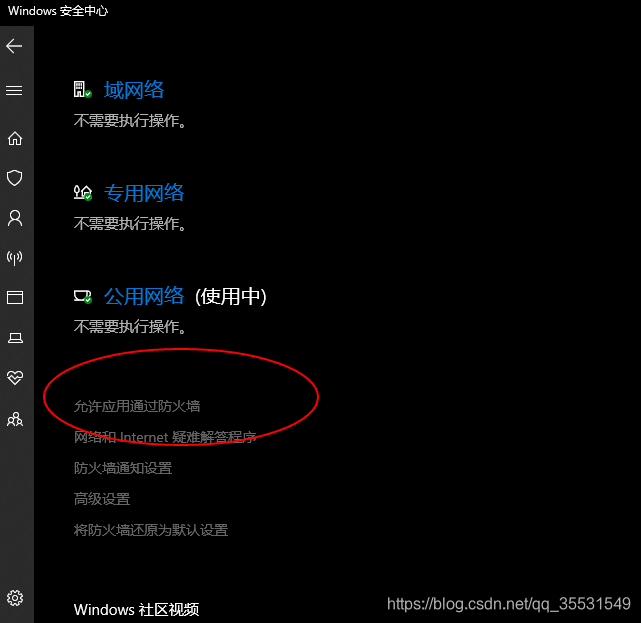今天需要通过ubuntu浏览器下载windows的文件,故做了个Apache文件服务器.
1.下载Apache
(http://www.apachelounge.com/download/)
2.把下载的压缩包解压到D盘,即把解压出来的Apache24文件夹放到D盘根目录.
3.记事本打开Apache24/conf里面的httpd.conf.修改以下相应字段.
(1):把c:/Apache24 改为 ServerRoot “D:/Apache24”
(2):Listen 80 默认为80,如80端口已被占用,请使用其他端口号,如:Listen 8181
(3):把DocumentRoot “c:/Apache24/htdocs” 改为 DocumentRoot “D:/Apache24/htdocs” 这里使用的是默认的文件夹,你也可以自己新建,然后修改路径就好了
(4):把<Directory “c:/Apache24/htdocs”> 改为 <Directory “D:/Apache24/htdocs”>
(5):把ScriptAlias /cgi-bin/ “c:/Apache24/cgi-bin/” 改为 ScriptAlias /cgi-bin/ “D:/Apache24/cgi-bin/”
(6):把<Directory “c:/Apache24/cgi-bin”> 改为 <Directory “D:/Apache24/cgi-bin”>
(7) 把
AllowOverride none
Require all denied
的 denied 改为 granted
(这里的意思就是同意请求)(改完这个其他电脑才能访问你,不然只能自己本机访问)
3.上面设置完成后,保存文档。下面就是启动Apache
开始 — 运行,输入cmd,打开命令提示符。接着输入
d: 回车
cd Apache24\bin 回车
httpd 回车
3.1在这里插一个跳的坑,能启动正常的忽略即可.
我在启动httpd时,老是提示 XXXXX addrs XX443 之类的.
通过 netstat -ano 命令查看 端口占用发现,443 的被pid 为 XXX的占用,
再通过任务管理器里服务查看对应pid进程为VMware开头的进程,原来是vmware的进程影响启动httpd了,把此进程关闭即可.
如果httpd.conf配置正确的话,输入httpd回车后是没有任何提示的,这个时候就是启动了Apache。
注意:不能关掉这个命令窗口,否则apache会关闭的。
4.测试. 用浏览器访问 你的ip:你设置的端口号
会出现“It works”那么就说明apache已经正确安装了。
5.加入为windows的系统服务,让Apache自启动。
(1)关闭3的那个httpd命令窗口,不然会报错的。
(2)管理员权限进入命令提示符。输入d:回车cd Apache24\bin 回车
这里加入服务的命令为:httpd.exe -k install -n “servicename”。
servicename为Apache在windows的服务中的名字。例如:httpd.exe -k install -n “Apache24”。
输入httpd.exe -k install -n "Apache24"后,会有成功安装的提示,“服务”也会有Apache24这个服务项。这个时候可以选择启动,启动Apache服务。
如果要卸载这个服务的话,先要停止这个服务,然后输入httpd.exe -k uninstall -n "Apache24"卸载这个服务。
以后可以通过Apache24\bin文件夹下的ApacheMonitor.exe来控制这个Apache。任务栏也会有显示这个软件的很方便的管理Apache的运行。
注意:
如果上面都设置好了,还是只能本机访问,其他电脑访问不了.这时就要考虑防火墙的问题了.
最直接的办法就是关闭windows自带防火墙和杀毒软件的防火墙.
不想关闭或者说嫌每次关闭麻烦.就在防火墙里设置允许 Apache/bin/
下面的httpd.exe
具体方法为
在这里把httpd.exe添加进去即可.
如果还不行就要考虑杀毒软件还有一个防火墙.也关闭或者设置httpd.exe为允许.